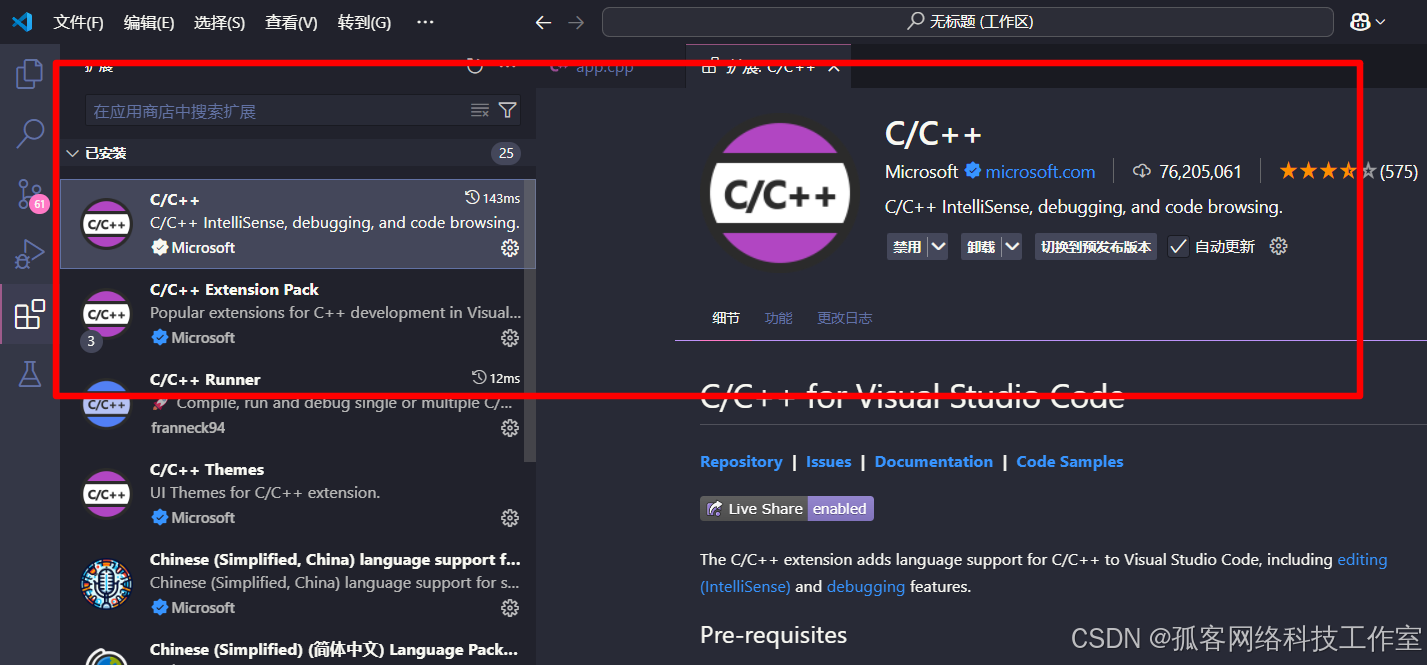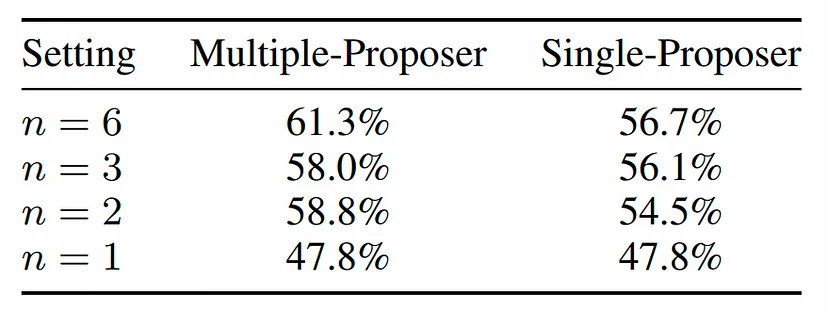在玩游戏时,电脑突然弹出“找不到vcruntime140.dll”的提示怎么回事?玩游戏时提示找不到vcruntime140.dll文件时,这通常意味着你的系统中缺少了这个关键的DLL文件,或者该文件已损坏。vcruntime140.dll是Visual C++运行时库的一部分,对于许多基于Windows操作系统的软件正常运行起着关键作用。以下是一些修复方法:

一、使用专业修复工具
对于不熟悉电脑操作的用户,推荐使用专业的修复工具,如星空运行库修复大师。这些工具能够自动检测缺失的动态链接库(如vcruntime140.dll),并一键修复问题。具体步骤如下:
- 下载并安装DLL修复工具或其他类似工具。
- 启动软件,选择“点击扫描”或类似选项,等待扫描完成。
- 根据提示完成修复,然后重启电脑再次运行游戏。
二、安装或修复Microsoft Visual C++运行库
游戏运行需要Visual C++运行库的支持,如果缺少必要的运行库,游戏就无法正常运行。因此,可以尝试安装或修复Microsoft Visual C++运行库。具体步骤如下:
- 访问Microsoft官方网站,下载适用于你的系统和Visual Studio版本的最新Visual C++ Redistributable包。
- 运行下载的安装程序,根据提示完成安装。如果vcruntime140.dll文件已经存在于系统中但仍然出现问题,可以选择“修复”选项来尝试修复损坏的文件。
三、手动替换DLL文件
如果你熟悉电脑操作,并且确定系统中确实缺少vcruntime140.dll文件,可以尝试从另一台正常工作的电脑上找到该文件,并将其复制到出问题的电脑上的相应目录中。具体步骤如下:
- 在另一台正常工作的电脑上找到vcruntime140.dll文件。这通常位于C:\Windows\System32(32位系统)或C:\Windows\SysWOW64(64位系统)目录下。
- 将找到的vcruntime140.dll文件复制到出问题的电脑上的相应目录中。注意,如果系统是64位的,但软件是32位的,那么需要将文件复制到SysWOW64目录下;反之亦然。
- 重启电脑并尝试运行游戏。
四、使用系统文件检查器
如果vcruntime140.dll文件的丢失或损坏是由于系统文件错误导致的,可以使用系统文件检查器(SFC)来扫描并修复损坏的系统文件。具体步骤如下:
- 以管理员身份打开命令提示符。
- 输入
sfc /scannow并按回车键执行扫描。 - 等待扫描和修复过程完成,然后重启电脑。
五、其他注意事项
- 避免使用非法软件:使用非法或破解软件可能会引入不必要的风险,包括丢失系统文件。因此,建议只使用正版软件。
- 定期更新系统和软件:定期检查Windows更新,确保操作系统和所有相关的系统组件都是最新的。对于使用Visual C++运行时库的应用程序,也要确保它们保持最新状态。
- 创建系统还原点:在进行任何可能影响系统文件的操作之前(如安装新软件、更新驱动程序等),建议创建一个系统还原点。这样,在出现问题时可以使用还原点将系统恢复到之前的状态。
通过以上方法,你应该能够解决玩游戏时提示找不到vcruntime140.dll文件的问题。如果问题依然存在,建议联系游戏客服或寻求专业的技术支持。